Windows 11'de yapabileceğiniz birçok şey var. Bunlardan biri, belirli bir site için bir QR kodu oluşturmaktır. Bunu yalnızca Windows 11'de yapabilmekle kalmaz, aynı zamanda ihtiyacınız olması durumunda indirmenize de olanak tanır. Üçüncü taraf bir uygulama kullanmadan Windows 11'de bir QR kodu oluşturmak için izlemesi kolay adımlar. Herhangi bir nedenle kameranızla kodu taramada sorun yaşıyorsanız, yeni oluşturduğunuz kodu taramayı deneyebileceğiniz bazı uygulamalar da göreceksiniz.
Üçüncü Taraf Uygulaması Olmadan QR Kodu Nasıl Oluşturulur
QR kodu oluşturmanın çeşitli yolları vardır. Windows veya Android için birden fazla uygulama seçebilirsiniz, ancak Windows 11 için hiçbir şey yüklemenize gerek kalmadan bir yol var. Oluşturmak istediğiniz siteye giderek QR kodunuzu oluşturabilirsiniz. Oradayken, ekrana uzun basın veya sağ tıklayın; Bu sayfa için QR kodu oluştur seçeneğini görmelisiniz. İlk denemede göremezseniz, sayfanın başka bir alanını seçin ve tekrar deneyin.
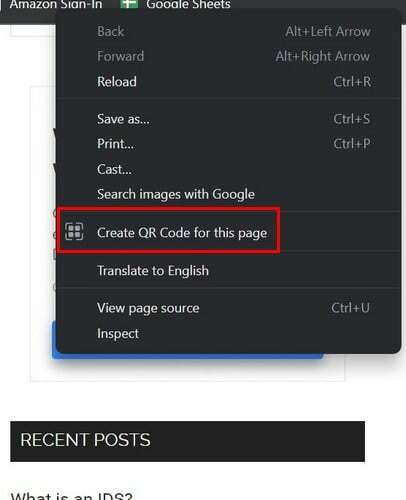
Seçeneği seçtiğinizde, QR, sitenin adı altta olacak şekilde otomatik olarak oluşturulur. İndir düğmesini de göreceksiniz. Telefonunuzun kamerasını kullanarak bu kodu taramayı deneyebilirsiniz. Kamera kodu algılamazsa her zaman üçüncü taraf bir QR kodu tarama uygulaması kullanabilirsiniz. Seçim yapabileceğiniz çeşitli seçenekler var.
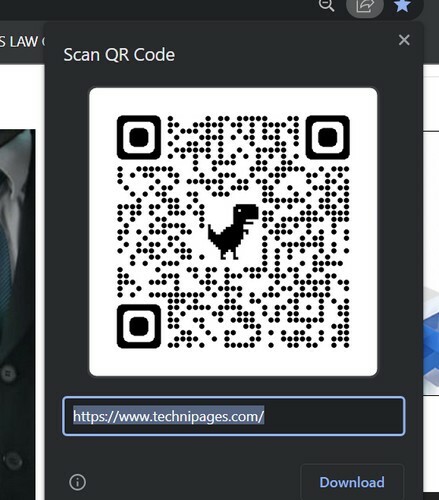
QR tarama uygulamasını aramak istemiyorsanız, başlamanıza yardımcı olacak birkaç öneriyi burada bulabilirsiniz. Beğendiğiniz herhangi bir öneri görmezseniz, Google Play'deki arama çubuğuna tarayıcı uygulaması yazarak daha da uzun bir öneri listesine sahip olabilirsiniz. Örneğin, deneyebileceğiniz bir uygulama Android için QR ve Barkod Okuyucu. Uygulama ücretsiz ve kullanımı kolaydır. Ancak 5,99 dolara satın alabileceğiniz bir Pro sürümü var. O paraya reklamlardan kurtulursun ve gelişmiş özelliklere sahip olursun. Uygulama açıldığında, cihazınızdaki dosyalarınızı taramak veya bunlara erişmek için kamerayı kullanabilirsiniz.
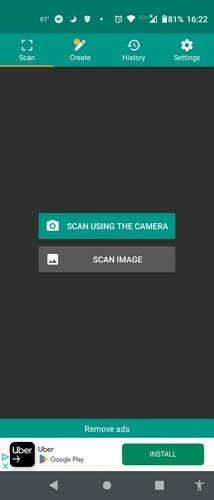
Uygulamanın, kodu tarayabilmesi için cihazınızın ışığını açmak için kullanabileceğiniz bir ışık seçeneği vardır. Ayrıca siteye gitmek için bir seçenek göreceksiniz. Bu uygulamayı kullanmak istemiyorsanız, her zaman cihazınızda zaten bulunan bir uygulamayı kullanabilirsiniz: Google Lens. Önceki uygulamada olduğu gibi, kodu bir görüntüden tarayabilir veya cihazınızın kamerasını kullanabilirsiniz. Bildiğiniz gibi, Google Lens yalnızca kodları taramak için iyi değildir. Adını bilmediğiniz nesneleri tanımlama gibi diğer konularda da size yardımcı olabilir.
Daha fazla okuma
Bir kodu taramak her zaman planlandığı gibi gitmeyebileceğinden, işte bazı düzeltmeyi deneyebileceğiniz ipuçları bir kodu tarayamadığınızda. Tarama sırasında işler genellikle planlandığı gibi gider, ancak bir sorunun ne zaman ortaya çıkacağını asla bilemezsiniz. İlgilendiğiniz başka konular varsa, okuyacak ek makaleler bulmak için aramayı kullanmayı unutmayın.
Çözüm
Windows 11'de kod oluşturmak hızlı ve kolaydır. Tek yapmanız gereken sayfaya uzun basmak veya sağ tıklayıp seçeneği seçmek. Ekrandan tarayabilir veya daha sonra veya yazdırmak için indirebilirsiniz. Tarama için cihazınızın kamerasını kullanırken sorun yaşıyorsanız, tarama için her zaman üçüncü taraf bir uygulama seçebilirsiniz. Kaç tane kod oluşturacaksınız? Düşüncelerinizi aşağıdaki yorumlarda paylaşın ve makaleyi sosyal medyada başkalarıyla paylaşmayı unutmayın.